Comment faire un paiement avec ma Galaxy Watch ?
Votre Galaxy Watch est le moyen le plus direct et le plus pratique de faire des paiements sans utiliser votre smartphone. Une fois votre téléphone paramétré, vous pouvez utiliser votre Galaxy Watch comme une carte bancaire. Ci-dessous, découvrez comment utiliser Samsung Pay avec votre Galaxy Watch.

Remarque : dans les nouvelles versions de l'application ou de votre téléphone, l'aplication pour réaliser des paiements depuis votre Galaxy Watch sera renommée Samsung Wallet.
Paramétrez votre montre afin de payer
Remarque : avant de commencer, téléchargez Samsung Pay (plug-in pour la montre). Vous pouvez accéder à Samsung Pay uniquement depuis l'écran principal.

Étape 1. Faites un appui long sur le bouton retour pour ouvrir Samsung Pay.

Étape 2. Appuyez sur le bouton « OK » pour être redirigé vers votre smartphone.

Étape 3. Sur votre smartphone, autorisez toutes les permissions et appuyez sur « Démarrer » pour continuer.

Étape 4. Appuyez sur « Ajout carte » pour ajouter votre carte bancaire.
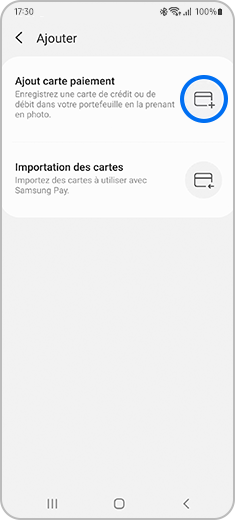
Étape 5. Appuyez sur « Ajout carte de paiement » ou « Importation des cartes » et suivez les instructions.

Étape 6. Sur votre smartphone, appuyez sur « Définir verrouillage » pour créer un PIN ou un modèle pour utiliser Samsung Pay depuis votre montre.

Étape 7. Sélectionnez le type de verrouillage que vous souhaitez utiliser sur votre Galaxy Watch.

Étape 8. Dessinez votre modèle deux fois ou saisissez votre code PIN.
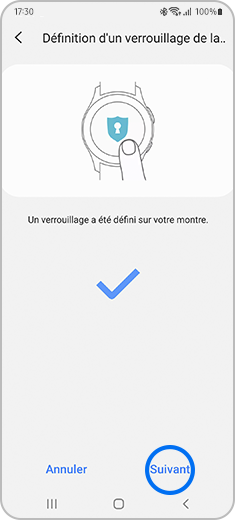
Étape 9. Sur votre smartphone, appuyez sur le bouton « Suivant ».
Remarque :
- Si vous n'avez pas enregistré de carte bancaire auparavant, et que vous avez besoin de plus d'informations sur la manière de le faire, rendez-vous sur le site Web de l'assistance Samsung.
- Les procédures pour le paramétrage initial et l'enregistrement de la carte bancaire peuvent changer en fonction de la région ou du fournisseur de la carte.
Comment modifier ou supprimer votre PIN ?
Comment faire un paiement grâce à votre montre ?
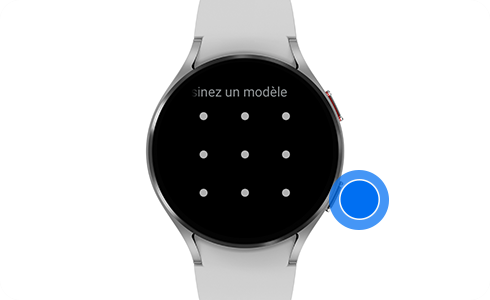
Étape 1. Faites un appui long sur le bouton retour et saisissez votre code PIN ou votre modèle.
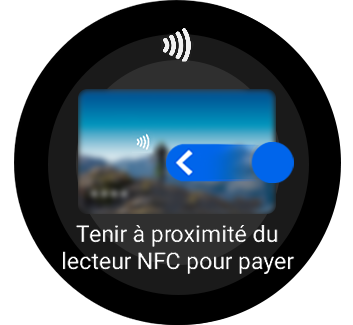
Étape 2. Sélectionnez la carte que vous souhaitez utiliser en balayant à droite ou à gauche et appuyez sur la carte de votre choix.

Étape 3. Maintenez la montre à proximité du lecteur NFC pour payer.
Remarque : certains paiements risquent de ne pas fonctionner si votre connexion au réseau n'est pas suffisante. De plus, Samsung Pay peut ne pas être disponible dans certains pays ou sur certains modèles de montre.
Merci pour votre avis
Veuillez répondre à toutes questions.









